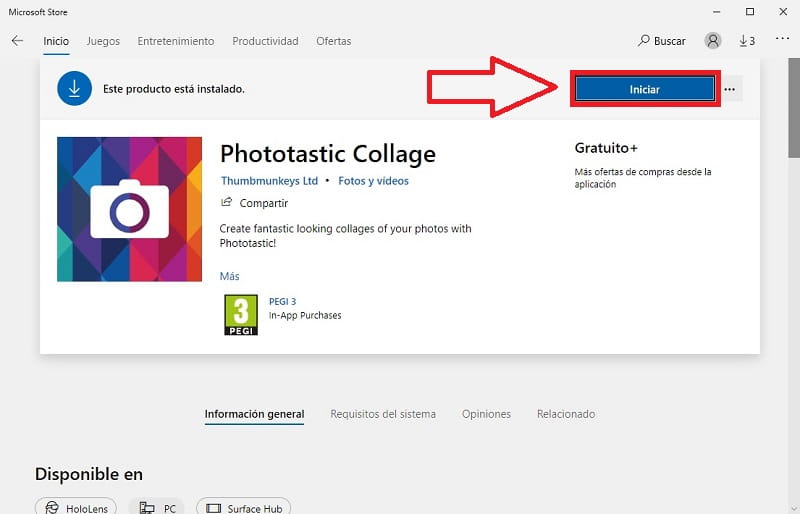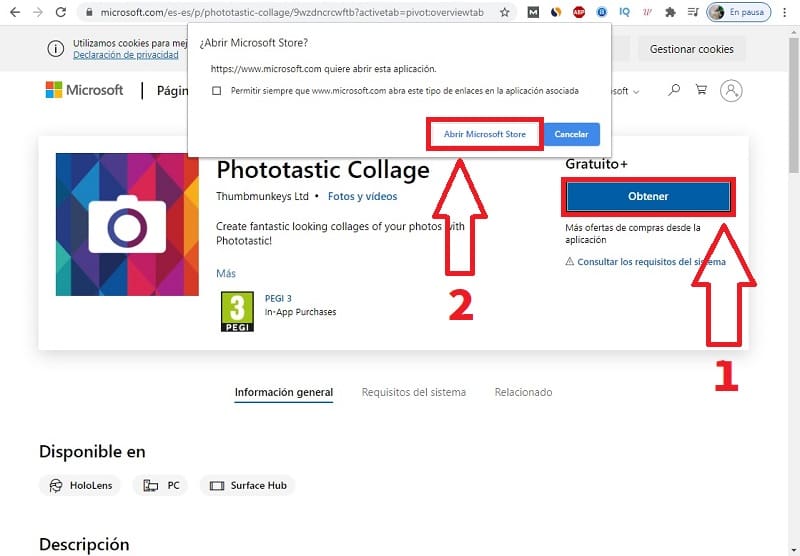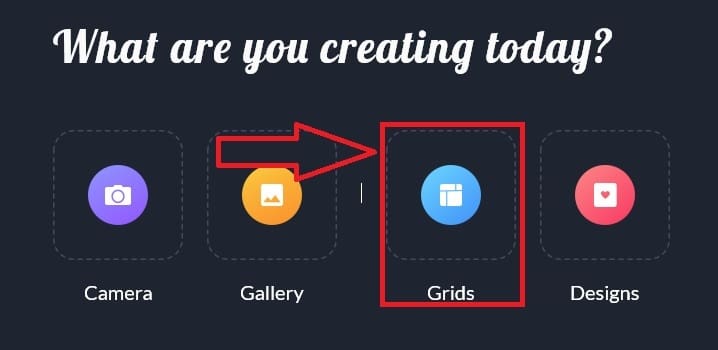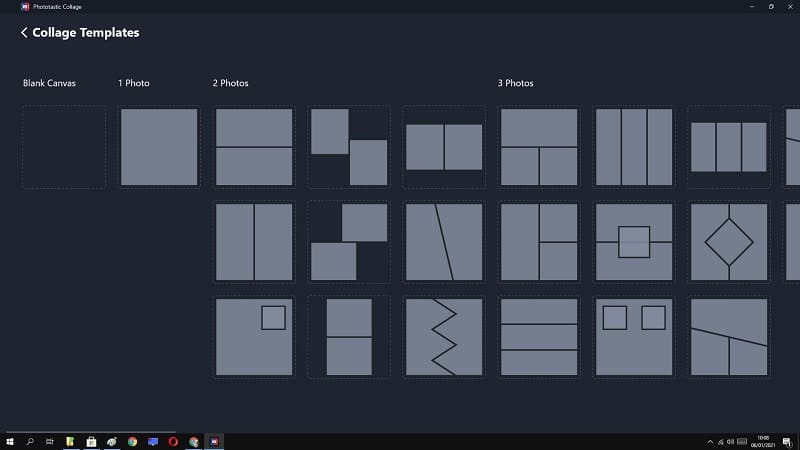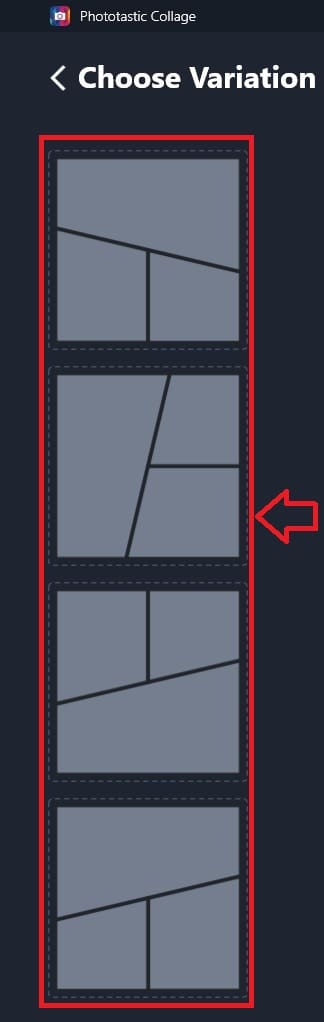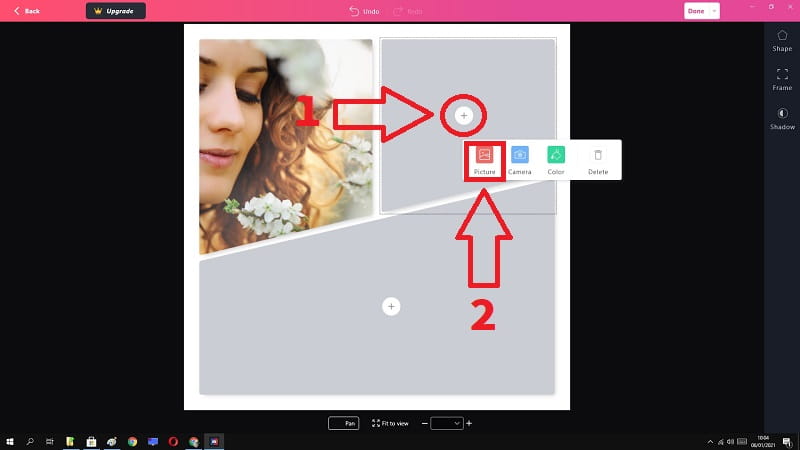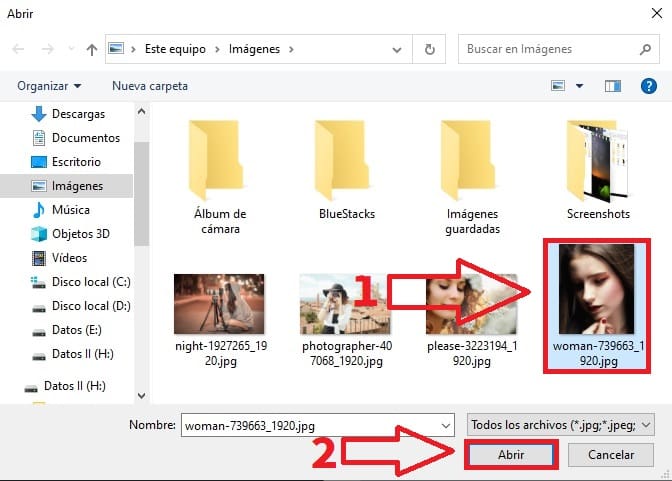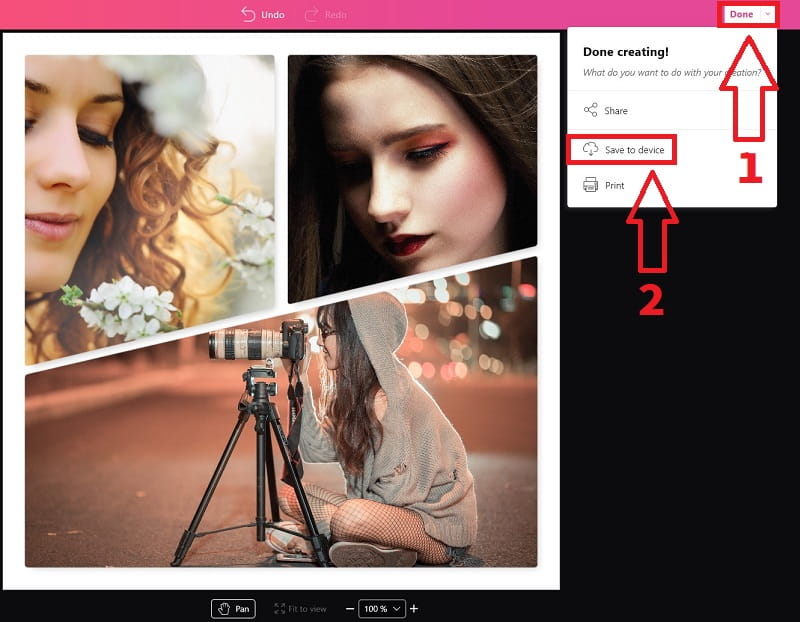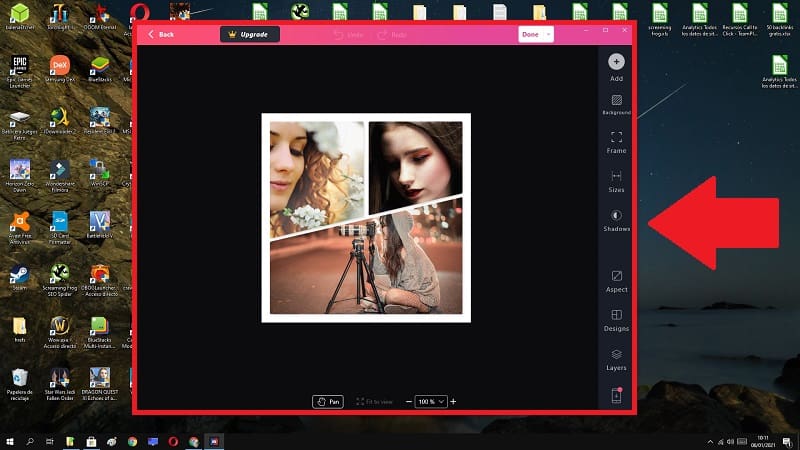
¿Estás buscando un programa para hacer collage de fotos en Windows 10 pero no encuentras ninguno?. Pues no te preocupes, hoy en TutoWin10 hablaremos de Phototastic Collage, una app gratuita con la que podremos crear postales e incluso hacer montajes con varias imágenes muy fácilmente.
Tabla De Contenidos
¿Qué Es Phototastic Collage Y Para Qué Sirve?
Phototastic Collage es un programa de edición fotográfica gratuito con compras dentro de la aplicación el cual podremos encontrar en la Microsoft Store.
Quizás Te Interese 👇👇
- Como Se Buscar Por Imagen En Google
- Imprimir Fotos En Windows 10
- Como Editar Fotos Online Gratis Sin Descargar
Descarga Phototastic Collage Gratis 2024
Puedes instalar este programa para hacer una collage de fotos en el ordenador gratis desde la Microsoft Store a través del siguiente enlace.
Una ver abierto deberemos de darle a iniciar la instalación del programa.
- Lo siguiente que deberemos de hacer es darle a «Obtener».
- Y se abrirá una ventana en la parte superior de la pantalla en la que deberemos de darle a «Abrir Microsoft Store».
Como Hacer Un Collage De Fotos En Windows 10 Paso a Paso 2024
Lo primero que veremos nada más entrar en el programa es un mensaje que dice «What Are You Creating Today?» (¿que quieres crear hoy?) en la que nos aparecerán varias opciones:
- Camera.
- Gallery.
- Grids.
- Designs.
De entre todas las opciones deberemos de seleccionar «Grids».
En la siguiente pantalla tendremos que elegir las diferentes plantillas para hacer collage de fotos.
Cabe destacar que cada plantilla tiene sus variantes y estilos, elige el que más se adapte a lo que estás buscando.
Como Añadir Fotos A Las Plantillas De Phototastic Collage Fácil y Rápido 2024
Tendremos que ir añadiendo imágenes para rellenar el collage, hacerlo es fácil tan solo tendremos que seguir estos pasos:
- Seleccionamos el símbolo de «+».
- En el menú emergente seleccionamos «Picture».
- Elegimos la foto que queramos añadir.
- Le damos a «Abrir».
Por último podremos descargar nuestro proyecto con estos pasos:
- Seleccionamos «Done».
- En el menú emergente deberemos de darle a «Save to Device».
Y estos son los pasos necesarios para hacer una collage de fotos en tu PC. Si tienes alguna duda siempre puedes dejar un comentario e intentaré resolverla lo antes posible. Si crees que ha sido útil este artículo, siempre tienes la posibilidad de ayudar a otras personas compartiendo este contenido con tus redes sociales.. ¡Muchas gracias!.